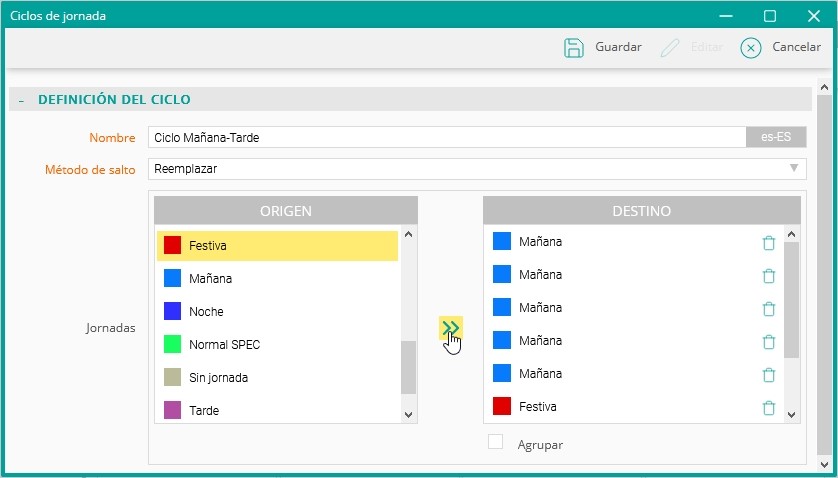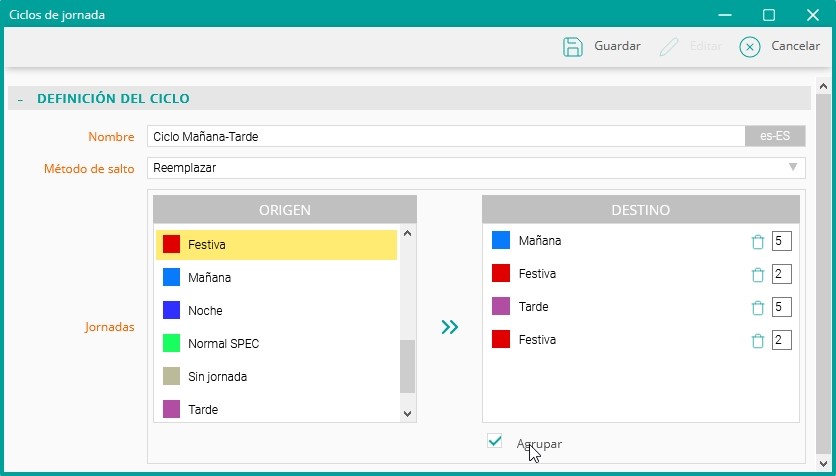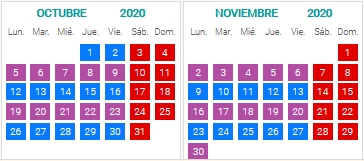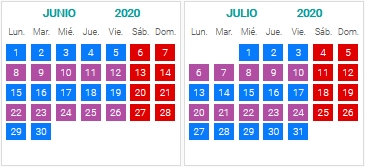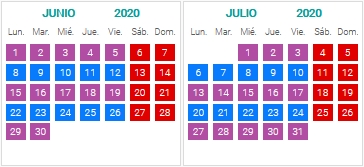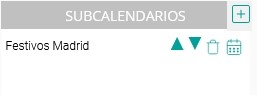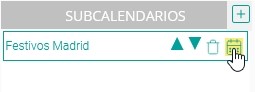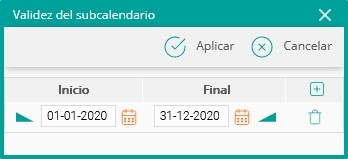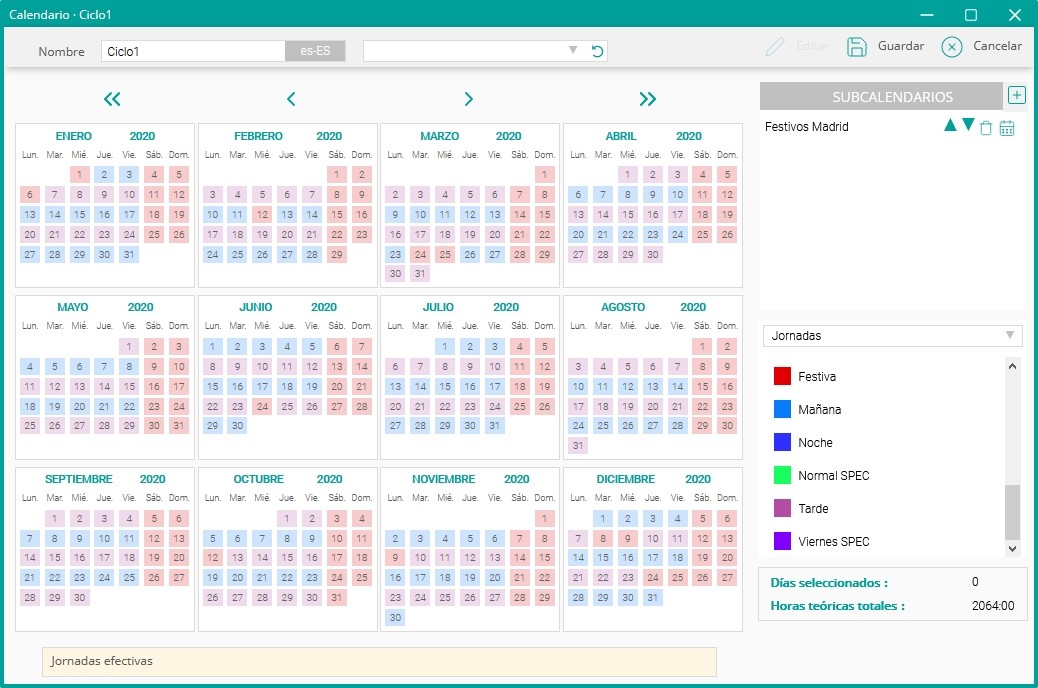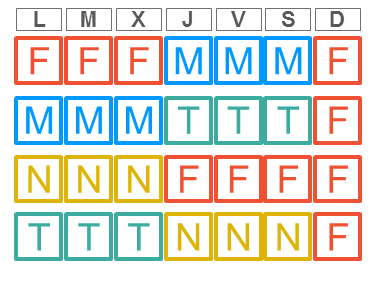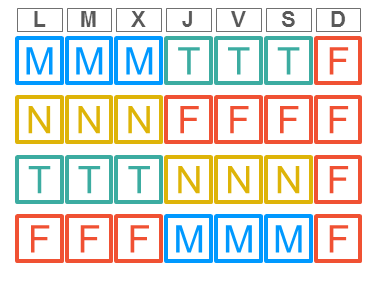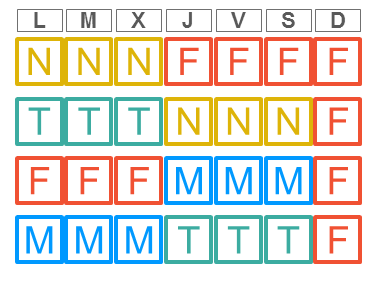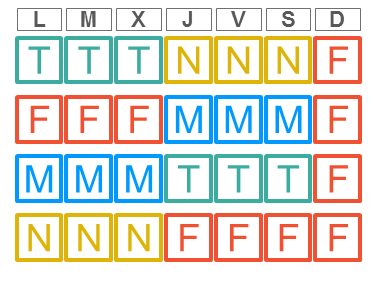La opción Ciclos permite crear secuencias de jornadas que se aplican a los calendarios para definir turnos de forma rápida.
Es posible configurar todo tipo de turnos con rotaciones cortas o largas:
•Discontinuos
•Semicontinuos
•Continuos
Crear Ciclos
1.Acceda a la opción Horario - Configuración - Calendarios. 2.En la lista de calendarios, que muestra todos los que están definidos, seleccione la opción Añadir. 3.Asegúrese que tiene seleccionada la opción Ciclos. 4.Haga clic en el botón [+] Añadir. 5.Escriba el nombre del nuevo ciclo. 6.Método de salto: Indica si las jornadas aplicadas en capas superiores, por ejemplo festivos, reemplazan o desplazan las jornadas del ciclo. Por ejemplo en el ciclo siguiente:
Si en la cuarta jornada hay un festivo (en capa superior): •El método de salto Reemplazar sustituye una jornada, en este caso la F (festivo en capa superior), y continua la secuencia del ciclo:
•En cambio, el método de salto Desplazar inserta una jornada, en este caso la F (festivo en capa superior), y mueve la secuencia del ciclo.
7.Seleccione las jornadas de Origen y páselas a Destino en el orden correcto. En el Destino, si se repiten las jornadas, puede poner tantas como necesite, o si las Agrupa, puede indicar el número de repeticiones que tiene cada una de ellas.
En caso de que el orden no sea el correcto, puede cambiarlo arrastrando la jornada Destino a otra posición. 8.Guarde el ciclo. A partir de ahora está disponible para que pueda utilizarlo. 9.En un nuevo calendario, debe indicar el periodo que abarca la asignación de este ciclo. Asegúrese que está seleccionada la opción Ciclo, y haga clic en el icono del calendario. 10.Añada una fecha de inicio y otra de final que indicará el periodo que aplica este ciclo. Haciendo clic sobre el Ciclo o sobre el botón Calendario que se muestra, puede añadir tantos periodos como necesite. 11.Offset Indica qué jornada empieza el ciclo. Por ejemplo, si el día 1 del mes empieza el ciclo y es Jueves, el Offset es 3 - Mañana.
Si el primer día del mes, que empieza el ciclo, es Lunes, el Offset es 0 - Mañana.
Y si quiere empezar el ciclo con el turno de tarde (jornada Tarde), el Offset es 7 - Tarde.
12.Como último paso queda solo indicar los festivos, utilizando un subcalendario que se posiciona en la capa superior.
13.Indique el periodo que se aplica el Calendario de Festivos:
14.Acepte las fechas y Guarde el calendario para que se apliquen los festivos. Hecho esto, puede ver que los colores del calendario se muestran en su versión más atenuada, que indica que es un calendario múltiple:
Ejemplo de Ciclo: trabajo distribuido semicontinuo, de rotación rápida, con turnos de Mañana, Tarde y Noche con descanso el domingo. Se necesitan las siguientes jornadas: •Jornada F: Festiva •Jornada M: Mañana •Jornada T: Tarde •Jornada N: Noche El patrón inicial de este ciclo, sin Offset (desplazamiento), es:
Para cubrir los turnos, es suficiente con desplazar (Offset) la secuencia del ciclo:
Para finalizar, se deben crear 4 calendarios, con las distintas secuencias, e incorporar en cada uno de ellos el calendario de Festivo (subcalendario). Finalmente asignar los calendarios a 4 grupos de empleados que cubrirán todos los turnos de trabajo.
Nota: Los Ciclos son una herramienta para crear los calendarios. Si se cambia un Ciclo no cambiarán los calendarios que se hayan creado con el. |